आज की पोस्ट में आपका स्वागत है | जैसा कि आप जानते हैं कि मैंने अपने ब्लॉग पर पर्सनल / प्रोफैशनल साईटस की तरह ही कांटेक्ट फार्म को अपने ब्लॉग पर स्थापित किया हुआ है | इस तरह के कांटैक्ट फार्म को गजेन्द्र सिंह जी ने अपने ब्लॉग पर स्थापित करने के लिए जिज्ञासा जाहिर की थी कि इस अपने ब्लॉग पर स्थापित कैसे किया जाए तो मैंने उनसे ई-मेल द्वारा सूचित किया था कि शीघ्र ही इस विषय पर एक पोस्ट के ज़रिये विस्तार में जानकारी सभी के लिए पेश की जायेगी | जैसा कि आप सभी जानते हैं इस तरह की कोई भी सुविधा ब्लॉग पर उपलब्ध नहीं है | लेकिन ! हमें ब्लॉग पर "HTML" कोड के ज़रिये किसी भी तरह की सुविधा को अपने ब्लॉग पर स्थापित करने के पूरी छूट है |
 बस इस छूट की सहायता से हम पर्सनल/प्रोफैशनल साईट की तरह कांटैक्ट फार्म की स्थापना अपने ब्लॉग कर सकते हैं | अब जानते हैं इस इस कांटेक्ट फॉर्म को अपने ब्लॉग पर स्थापित करने के तकनीकी पहलू को |
सबसे पहले आप इस लिंक पर कलिक करें | मैंने भी इसी साईट की मदद से ही कांटैक्ट फार्म को अपने ब्लॉग पर स्थापित किया हुआ है | जब इस दिए गए लिंक पर कलिक करेंगे तो आपको बाईं तरफ दिखाई दे रही तस्वीर के अनुसार नया पेज आपके ब्राउज़र में खुलेगा |
बस इस छूट की सहायता से हम पर्सनल/प्रोफैशनल साईट की तरह कांटैक्ट फार्म की स्थापना अपने ब्लॉग कर सकते हैं | अब जानते हैं इस इस कांटेक्ट फॉर्म को अपने ब्लॉग पर स्थापित करने के तकनीकी पहलू को |
सबसे पहले आप इस लिंक पर कलिक करें | मैंने भी इसी साईट की मदद से ही कांटैक्ट फार्म को अपने ब्लॉग पर स्थापित किया हुआ है | जब इस दिए गए लिंक पर कलिक करेंगे तो आपको बाईं तरफ दिखाई दे रही तस्वीर के अनुसार नया पेज आपके ब्राउज़र में खुलेगा |
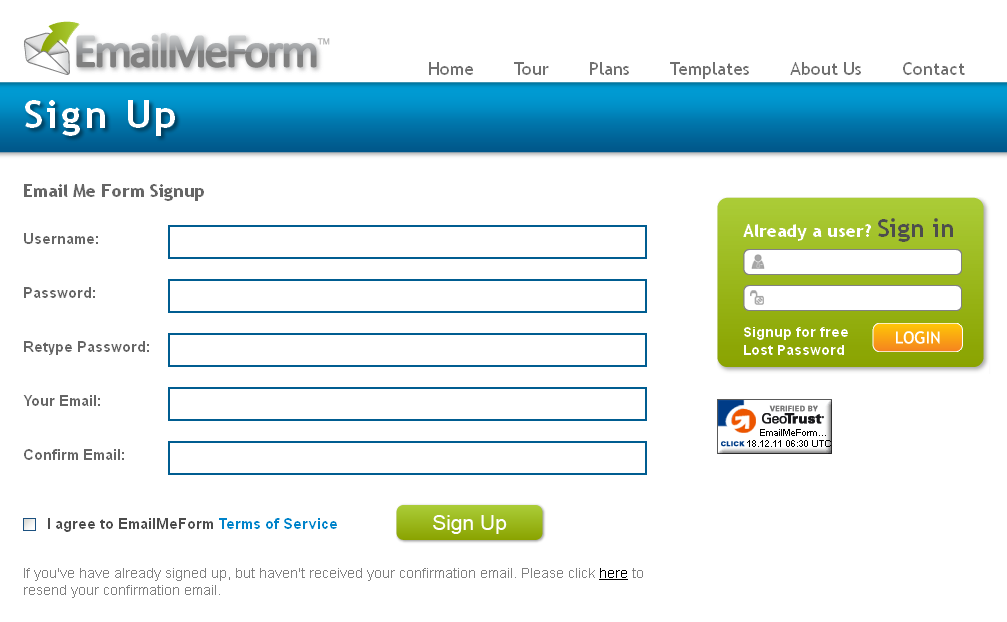 पहला स्टेप : "Signup Now for Free" बटन पर कलिक करें | जब आप इस बटन पर कलिक करेंगे तो आपको निम्न तस्वीर के अनुसार एक नया पेज दिखाई देगा | आप इस पेज पर दिखाई दे रही तस्वीर के अनुसार जानकारी भरें |
पहला स्टेप : "Signup Now for Free" बटन पर कलिक करें | जब आप इस बटन पर कलिक करेंगे तो आपको निम्न तस्वीर के अनुसार एक नया पेज दिखाई देगा | आप इस पेज पर दिखाई दे रही तस्वीर के अनुसार जानकारी भरें |
दूसरा स्टेप : जानकारी भरने के बाद साइनअप बटन पर कलिक करें | साइनअप बटन पर कलिक करने के बाद आपको "Signup Confirmation" का मेसेज प्राप्त होगा | इसी मेसेज के नीचे कुछ इस प्रकार से लिखा होगा :-
To prevent automated registrations, we sent a message to the email
address you provided. Please check your email and click on the
Verification Link inside, to activate your account.
इस का मतलब आप कुछ इस तरह से पढ़ सकते हैं :-
कि हम ने आपको एक मेसेज आप द्वारा उपलब्ध करवाए गए ई-मेल पर भेजा है | आप अपने ई-मेल को चैक करें व इस ई-मेल में दिए गए लिंक पर कलिक करके अपने खाते को सक्रीय करें |
 तीसरा स्टेप :बस आप अपने ई-मेल खाते पर लाग-इन करें व दिए गए निर्देश का पालन करें | आप इस सन्देश को बाईं तरफ दिखाई दे रही तस्वीर में भी देख सकते हैं | (तस्वीर को बड़े प्रारूप में देखने के लिए इस तस्वीर पर कलिक करें| तस्वीर आपको इसी पेज पर बड़े प्रारूप में दिखाई देगी |)
तीसरा स्टेप :बस आप अपने ई-मेल खाते पर लाग-इन करें व दिए गए निर्देश का पालन करें | आप इस सन्देश को बाईं तरफ दिखाई दे रही तस्वीर में भी देख सकते हैं | (तस्वीर को बड़े प्रारूप में देखने के लिए इस तस्वीर पर कलिक करें| तस्वीर आपको इसी पेज पर बड़े प्रारूप में दिखाई देगी |)
 चौथा स्टेप : जब आप इस लिंक पर कलिक करेंगे तो आपको दाईं तरफ दिखाई दे रही तस्वीर अनुसार एक मेसेज
चौथा स्टेप : जब आप इस लिंक पर कलिक करेंगे तो आपको दाईं तरफ दिखाई दे रही तस्वीर अनुसार एक मेसेज
Confirmation successful! Thank you for completing the signup process!
प्राप्त होगा जिसका अर्थ आप कुछ इस तरह से समझ सकते हैं आपने पंजीकरण प्रक्रिया को सफलतापूर्वक सम्पन्न कर लिया है | बधाई स्वीकार करें |
 पांचवा स्टेप : आप इस लिंक पर कलिक करें | बाईं तरफ दिखाई दे रही तस्वीर अनुसार एक नया पेज आपका ब्राउज़र में खुलेगा जहाँ पर ये सन्देश लिखा होगा There are no forms. To create a form click here. आप यहाँ पर "कलिक पर" कलिक करेंगे तो इसी पेज पर एक छोटा सा मेसेज बाक्स उभरेगा | आप इसे दाईं तरफ दिखाई दे रही तस्वीर में देख सकते हैं |
पांचवा स्टेप : आप इस लिंक पर कलिक करें | बाईं तरफ दिखाई दे रही तस्वीर अनुसार एक नया पेज आपका ब्राउज़र में खुलेगा जहाँ पर ये सन्देश लिखा होगा There are no forms. To create a form click here. आप यहाँ पर "कलिक पर" कलिक करेंगे तो इसी पेज पर एक छोटा सा मेसेज बाक्स उभरेगा | आप इसे दाईं तरफ दिखाई दे रही तस्वीर में देख सकते हैं |
 यहाँ पर आपको दो मेसेज लिखे प्राप्त होंगे | पहले मेसेज का अभिप्राय: ये है कि इस टेम्पलेट सैक्शन पर जाएं | मैं इस पेज पर पहले से उपलब्ध फॉर्म सूची से इसका चुनाव करूँगा | व दूसरे मेसेज का अर्थ है कि मुझे फार्म बिल्डर पेज पर लेके जाएं | मैं अपनी पसंद अनुसार फार्म बनाना चाहूँगा | आप जिस आप्शन का चुनाव करना चाहें कर सकते हैं |
यहाँ पर आपको दो मेसेज लिखे प्राप्त होंगे | पहले मेसेज का अभिप्राय: ये है कि इस टेम्पलेट सैक्शन पर जाएं | मैं इस पेज पर पहले से उपलब्ध फॉर्म सूची से इसका चुनाव करूँगा | व दूसरे मेसेज का अर्थ है कि मुझे फार्म बिल्डर पेज पर लेके जाएं | मैं अपनी पसंद अनुसार फार्म बनाना चाहूँगा | आप जिस आप्शन का चुनाव करना चाहें कर सकते हैं |
 लेकिन ! मेरा सुझाव ये है कि यदि आप ज्यादा अनुभवी नहीं है तो आप पहली आप्शन का चुनाव करें | जब आप पहली आप्शन का चुनाव करेंगे तो आप को बाईं तरफ दिखाई दे रही तस्वीर के अनुसार आपके ब्राउज़र में नया पेज दिखाई देगा |
लेकिन ! मेरा सुझाव ये है कि यदि आप ज्यादा अनुभवी नहीं है तो आप पहली आप्शन का चुनाव करें | जब आप पहली आप्शन का चुनाव करेंगे तो आप को बाईं तरफ दिखाई दे रही तस्वीर के अनुसार आपके ब्राउज़र में नया पेज दिखाई देगा |
आप इस पेज पर Custmize पर कलिक करें
 छटा स्टेप : जब आप Custmize पर कलिक करेंगे तो आपको दाईं तरफ दिखाई दे रही तस्वीर अनुसार आप्शन चयन की आप्शन दिखाई देगी | यहाँ पर आप अपनी आप्शन का चयन करने के बाद सेव बटन पर कलिक करें | जब आप सेव बटन पर कलिक करेंगे तो निम्न तस्वीर के अनुसार के मेसेज बाक्स खुलेगा |
छटा स्टेप : जब आप Custmize पर कलिक करेंगे तो आपको दाईं तरफ दिखाई दे रही तस्वीर अनुसार आप्शन चयन की आप्शन दिखाई देगी | यहाँ पर आप अपनी आप्शन का चयन करने के बाद सेव बटन पर कलिक करें | जब आप सेव बटन पर कलिक करेंगे तो निम्न तस्वीर के अनुसार के मेसेज बाक्स खुलेगा | आप इस मेसेज बाक्स में तीसरी आप्शन "3. Open new window and view my farm" पर कलिक करें |
आप इस मेसेज बाक्स में तीसरी आप्शन "3. Open new window and view my farm" पर कलिक करें |
आपको नई विंडो में अपना कांटैक्ट फार्म दिखाई देगा | कुछ इस तरह से जैसे के इस ब्लॉग पर नज़र आता है
 अब आप निम्न तस्वीर को ध्यान से देखें | यदि आप सफलतापूर्वक कांटैक्ट फार्म का निर्माण कर लिया तो आपको दाईं तरफ दिखाई दे रही तस्वीर के अनुसार पेज दिखाई देगा |
अब आप निम्न तस्वीर को ध्यान से देखें | यदि आप सफलतापूर्वक कांटैक्ट फार्म का निर्माण कर लिया तो आपको दाईं तरफ दिखाई दे रही तस्वीर के अनुसार पेज दिखाई देगा |
सातवाँ स्टेप : यहाँ पर Code पर कलिक करें | एक नई विंडो खुलेगी व उस विंडो में आपको काफी लंबा कोड दिखाई देगा | आप इसे निम्न तस्वीर में भी देख सकते हैं :-

लास्ट स्टेप
यहाँ उपरोक्त तस्वीर में दिखाई दे रहे अनुसार कोड चुनने के लिए आप पहली या चौथी आप्शन का चयन करें व इस कोड को कापी करने के बाद अपने ब्लॉग में न्यू पोस्ट पर कलिक करें व एडिट मोड में इस कोड को पेस्ट कर दें व पब्लिश बटन पर कलिक करें | कांटैक्ट फार्म आपके ब्लॉग पर स्थापित हो जायेगा |किसी भी प्रकार की मुश्किल पेश आने पर आप मुझसे संपर्क कर सकते हैं
क्या आपको कांटैक्ट फॉर्म को अपने ब्लॉग पर स्थापित करने के बारे में ये पोस्ट पसंद आई ? यदि हां !!! तो अपने विचारों से अवगत जरूर-जरूर कराएं | आपका ये प्रयास मुझे नए नए प्रयोग करने के लिए प्रेरित करेगा |
"टिप्स हिन्दी में ब्लॉग" की हर नई जानकारी अपने मेल-बॉक्स में मुफ्त पाएं !!!!!!!!!!

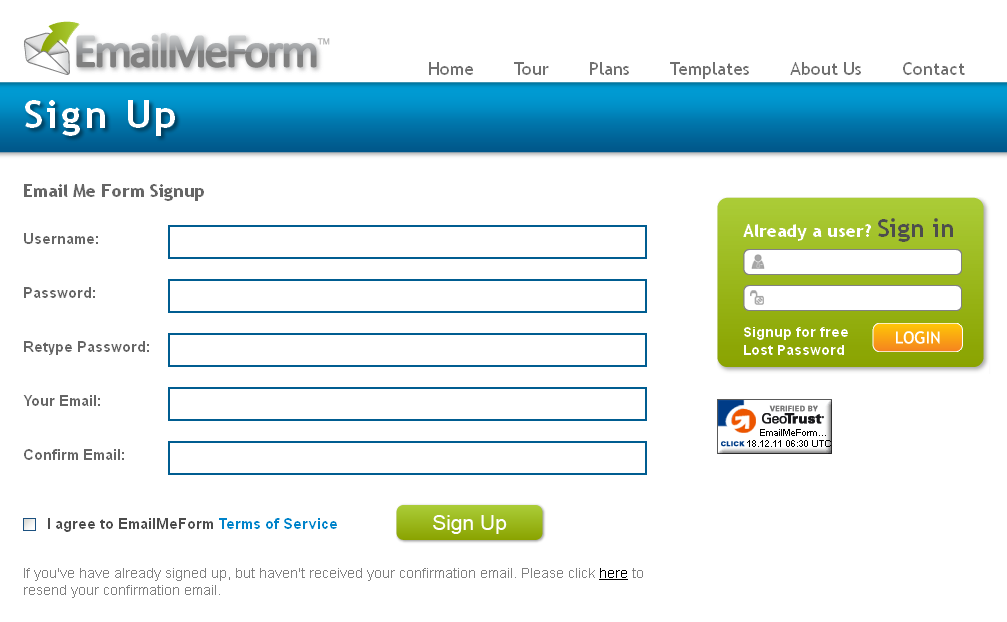





 आप इस मेसेज बाक्स में तीसरी आप्शन "3. Open new window and view my farm" पर कलिक करें |
आप इस मेसेज बाक्स में तीसरी आप्शन "3. Open new window and view my farm" पर कलिक करें |














बढ़िया व उपयोगी जानकारी
जवाब देंहटाएं